Oracle용 소스 커넥터¶
이 가이드는 digna가 네이티브 Python 커넥터 또는 ODBC 드라이버를 사용하여 Oracle DB에 연결하도록 구성하는 방법을 설명합니다.
본 문서는 화면 "데이터베이스 연결 생성"을 참조합니다.

네이티브 Python 드라이버¶
라이브러리: python-oracledb
지원되는 인증: 비밀번호 기반 인증만 지원
⚠️ 다른 인증 방식이 필요한 경우 ODBC 드라이버를 사용하세요.
digna 구성 (네이티브 드라이버)¶
"데이터베이스 연결 생성" 화면에 다음 정보를 제공합니다:
Technology: Oracle
Host Address: Server name or IP address
Host Port: Port number, e.g. 1521
Database Name: Instance name, service name
Schema Name: Schema that contains the source data
User Name: Database user name
User Password: Password for the user
Use ODBC: Disabled (default)
ODBC 드라이버¶
ODBC 드라이버는 더 넓은 범위의 인증 및 연결 옵션을 지원할 수 있습니다. 이 섹션은 드라이버 Oracle in OraDB21Home1을 사용한 비밀번호 기반 인증에 중점을 둡니다.
1. ODBC 드라이버 설치¶
공급업체의 공식 설치 가이드를 따라 Oracle in OraDB21Home1(또는 유사한 드라이버)을 설치합니다.
2. ODBC 데이터 소스 구성¶
비밀번호 기반 인증을 사용하여 새 ODBC 데이터 소스를 구성하려면 다음 단계를 따르세요:
Step 1¶
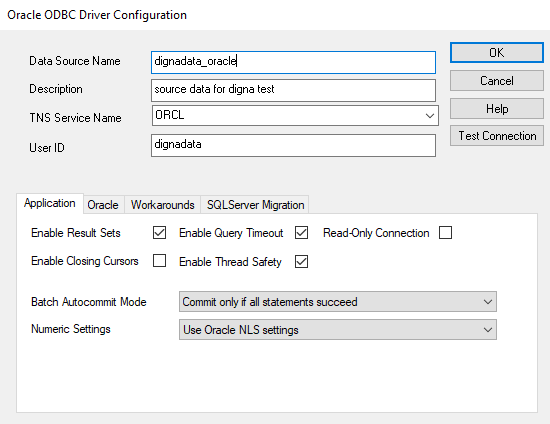
참고: TNS Service Name은 Oracle 클라이언트 설치의 tnsnames.ora 파일에 구성되어야 합니다. 여기에서 연결 디스크립터(host, port, service name)를 제공합니다.
Step 2 – 연결 테스트¶
Test Connection 버튼을 클릭합니다.
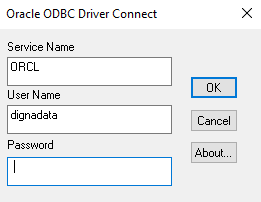
비밀번호를 입력하고 OK 버튼을 클릭합니다.
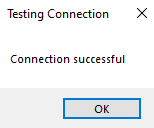
이제 digna를 ODBC 연결을 사용하도록 구성할 수 있습니다. DSN(Data Source Name) 기반 또는 DSN-less 설정 중 선택하세요.
A. DSN 기반 구성¶
digna 구성¶
"데이터베이스 연결 생성" 화면에 다음을 입력합니다:
Technology: Oracle
Database Name: Database that contains the source schema
Schema Name: Schema that contains the source data
Use ODBC: Enabled
ODBC 속성¶
name: "DSN", value: "*digna*data_oracle"
name: "UID", value: "your oracle user"
name: "PWD", value: "{your password in curly braces}"
🔹
DSN은 ODBC 드라이버 구성에서 정의된 이름과 일치해야 합니다.
B. DSN-less 구성¶
digna 구성¶
"데이터베이스 연결 생성" 화면에 다음을 입력합니다:
Technology: Oracle
Database Name: Schema that contains the source data (same as Schema Name)
Schema Name: Schema that contains the source data
Use ODBC: Enabled
ODBC 속성¶
name: "Driver", value: "Oracle in OraDB21Home1"
name: "DBQ", value: "(DESCRIPTION=(ADDRESS=(PROTOCOL=TCP)(HOST=localhost)(PORT=1521))(CONNECT_DATA=(SERVICE_NAME=XEPDB1)))"
name: "UID", value: "your oracle user'
name: "PWD", value: "your oracle password"